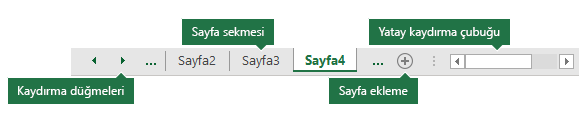Excel penceresinin en altındaki sayfa sekmelerine tıklayarak bir veya daha fazla sayfayı hızla seçebilirsiniz. Birden çok çalışma sayfasına aynı anda veri girmek veya verileri düzenlemek için, birden çok sayfa seçerek çalışma sayfalarını gruplandırabilirsiniz. Ayrıca, çeşitli sayfaları aynı anda biçimlendirebilir veya yazdırabilirsiniz.
|
Bunu seçmek için |
Bunu yapın |
|---|---|
|
Tek bir sayfa |
Düzenlemek istediğiniz sayfanın sekmesine tıklayın. Etkin sayfa diğer sayfalardan farklı bir renk olacaktır. Bu durumda Sayfa4 seçilmiştir.
İstediğiniz sekmeyi görmüyorsanız, sekmeyi bulmak için kaydırma düğmelerine tıklayın. Sayfa sekmelerinin sağındaki Sayfa Ekle düğmesine basarak sayfa ekleyebilirsiniz. |
|
İki veya daha fazla bitişik sayfa |
İlk sayfanın sekmesine tıklayın, ardından SHIFT tuşunu basılı tutarak seçmek istediğiniz son sayfanın sekmesine tıklayın. Klavyeyle: İlk olarak, sayfa sekmelerini etkinleştirmek için F6 tuşuna basın. Ardından, sol veya sağ ok tuşlarını kullanarak istediğiniz sayfayı seçin, ardından Ctrl+Ara Çubuğu tuşlarını kullanarak bu sayfayı seçebilirsiniz. Ek sayfa seçmek için ok ve Ctrl+Boşluk adımlarını yineleyin. |
|
İki veya daha fazla bitişik olmayan sayfa |
İlk sayfanın sekmesine tıklayın, ardından CTRL tuşunu basılı tutarak seçmek istediğiniz diğer sayfaların sekmelerine tıklayın. Klavyeyle: İlk olarak, sayfa sekmelerini etkinleştirmek için F6 tuşuna basın. Ardından, sol veya sağ ok tuşlarını kullanarak istediğiniz sayfayı seçin, ardından Ctrl+Ara Çubuğu tuşlarını kullanarak bu sayfayı seçebilirsiniz. Ek sayfa seçmek için ok ve Ctrl+Boşluk adımlarını yineleyin. |
|
Çalışma kitabındaki sayfaların tümü |
Bir sayfa sekmesine sağ tıklayın ve ardından Tüm Sayfaları Seç seçeneğine tıklayın. |
IPUCU: Birden çok sayfa seçtikten sonra, çalışma sayfasının üst kısmındaki başlık çubuğunda [Grup] görüntülenir. Çalışma kitabında birden çok çalışma sayfasının seçimini kaldırmak için, seçilmemiş herhangi bir çalışma sayfasını tıklatın. Seçilmemiş hiçbir sayfa görünmüyorsa, seçilmiş bir sayfanın sekmesini sağ tıklatın ve sonra kısayol menüsünde Tablo Grubunu Çöz'ü tıklatın.
NOTLAR:
-
Etkin çalışma sayfasında girdiğiniz veya düzenlediğiniz veriler tüm seçili sayfalarda görünür. Bu değişiklikler etkin sayfadaki ve belki de istemeden diğer seçili sayfalardaki verilerin yerini alabilir.
-
Gruplandırılmış sayfalara kopyaladığınız veya kestiğiniz veriler başka bir sayfaya yapıştırılamaz, çünkü kopyalama alanının boyutu seçili sayfaların tüm katmanlarını içerir (tek bir sayfadaki yapıştırma alanından farklıdır). Verileri başka bir çalışma sayfasına kopyalamadan veya taşımadan önce yalnızca bir sayfanın seçildiğinden emin olmak önemlidir.
-
Gruplandırılmış sayfalar içeren bir çalışma kitabını kaydedip çalışma kitabını kapattığınızda, çalışma kitabını yeniden açtığınızda seçtiğiniz sayfalar gruplandırılmış olarak kalır.
Web için Excel aynı anda birden fazla sayfa seçemezsiniz, ancak istediğiniz sayfayı kolayca bulabilirsiniz.
-
Tüm Sayfalar menüsünü seçin ve ardından açmak için menüden bir sayfa seçin.
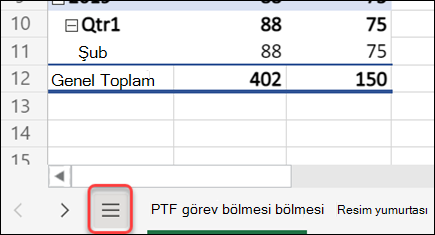
-
Alt kısımda listelenen sayfalardan bir sayfa adı seçerek açın. Tüm Sayfalar menüsünün hemen yanındaki okları kullanarak sayfalar arasında ileri ve geri kaydırarak şu anda görünür olmayanları gözden geçirin.
Daha fazla yardım mı gerekiyor?
Her zaman Excel Teknik Topluluğu sayfasında bir uzmana soru sorabilir veya Topluluklar sayfasından destek alabilirsiniz.